Налаштування рульового колеса Logitech

- 4995
- 1261
- Wayne Lemke
Сучасний ринок відеоігор пропонує величезну кількість тренажерів, які можуть зануритися з головою користувача у віртуальному світі. Масляк у цьому плані - це жанр гоночних тренажерів, що дозволяє вам сидіти на місці пілота гоночного автомобіля, реактивного літака або будь -якого іншого виду транспорту. Щоб забезпечити максимальний віртуальний ефект, розроблені спеціальні пристрої - маніпулятори. Отже, компанія Logitech по праву вважається лідером у ніші ігор.

Найпопулярніші моделі:
- Рушійне силою Logitech GT;
- Попірне колесо Logitech G27;
- Попірне колесо Logitech G25;
- Логу -гоночне кермо Logitech Momo;
- Формула Logitech Force Ex Steer.
Щоб відчути справжню атмосферу гоночної доріжки, вам потрібно налаштувати маніпулятор. Далі ми спробуємо розібратися, як налаштувати рушійну силу Logitech GT, Logite Momo Racing та інші моделі за допомогою програми Logitech Profiler.
Інсталяція Logitech Profiler
Спочатку встановити програмне забезпечення з офіційної сторінки розробника. Знайдіть пакет програмного забезпечення для ігор Logitech, виберіть нашу модель маніпулятора та завантажте утиліту.
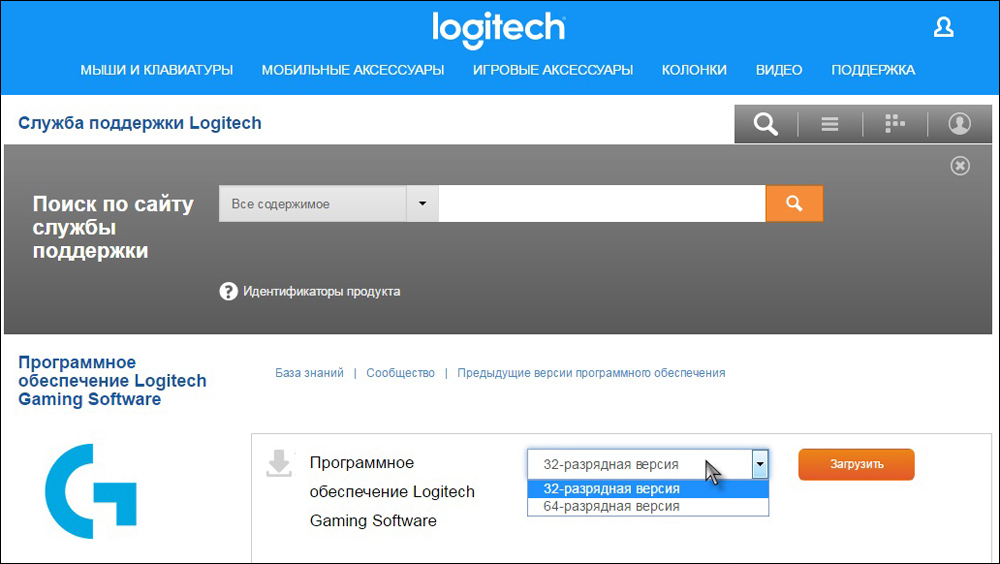
Завантаження профілера Logitech
Важливий. Важливий! Деякі моделі керма не синхронізовані з програмою Logitech Profiler, тому перед покупкою маніпулятора або під час конфігурації переконайтеся, що ваше кермо сумісне з утилітою.Основна особливість утиліти - збереження налаштувань маніпулятора для різних програм. Ви створюєте профіль і керуєте налаштуваннями для кожного конкретного тренажера. Запустивши гру, сама система визначить потрібний профіль та ввімкне необхідні налаштування.
Створення та конфігурація профілів
Щоб створити новий профіль у Profiler Logitech, ми називаємо меню "Профіль", виберіть "Нове", визначаємо ім'я профілю та призначити відповідний тренажер. Клацніть "ОК" - Готово.
Важливий. Іграшки Steam Platform за замовчуванням зберігаються в каталозі Steam.Далі ми починаємо працювати з налаштуваннями профілю. Виберіть потрібний профіль у списку в меню "Вибір гри" або вибираючи опцію "Вибір профілю" у меню "Профіль". Параметр "Редагувати" дозволяє змінити ім'я, адресу файлу .exe або видалити профіль.
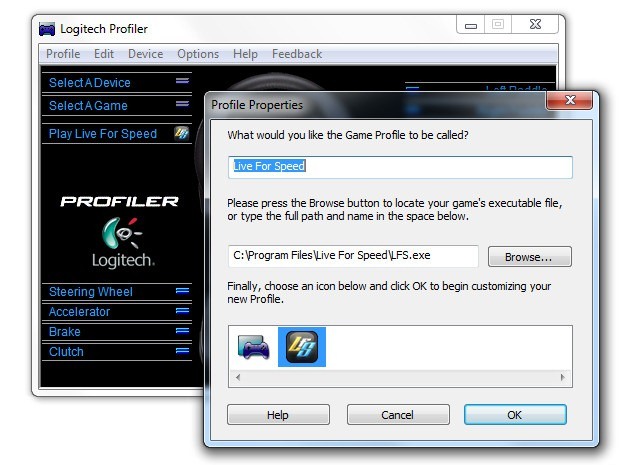
Налаштування профілю Logitech Profiler
Змініть налаштування
Зворотній зв'язок, тобто налаштування ефектів, знаходиться в меню редагування, заміщення "додаткові налаштування гри". Для використання цієї функції необхідно відзначити рядок "використовувати додаткові ефекти" ефектів ".
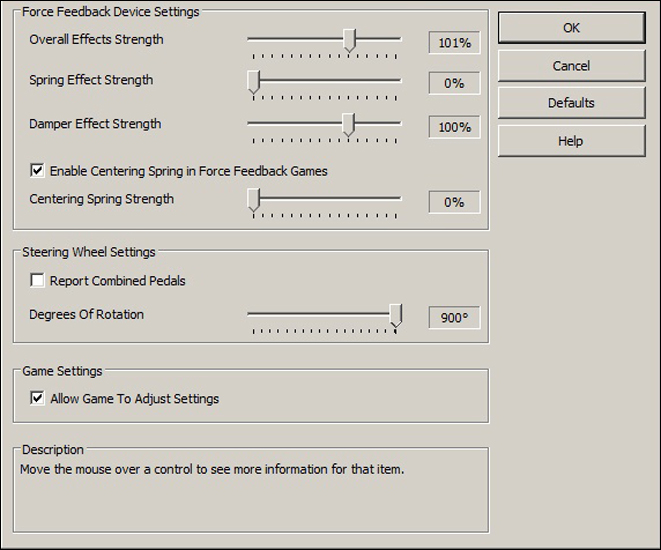
Додаткові наслідки ефектів
Основні налаштовані параметри:
- "Загальні електростанції" - це загальна чутливість до ігор;
- "Ефект відмови від потужності" - чутливість до ефекту повернення;
- "Ефект демпфера строгта" - чутливість ефекту демпфування (чутливість до фізичних контактів);
- Рядок у рядку "Увімкніть пристрої, що зосереджуються", означає, що центр використовується (у стандартних налаштуваннях опція вимкнена), і використовуючи "Центрування ефекту віддачі", ви можете налаштувати його чутливість.
- Лінія в рядку "Використання спеціальних налаштувань керма" включає використання налаштувань маніпулятора.
- У прапорця "комбінації педалей" присвоюється загальна вісь для педалей акселератора та гальмування (опція вимкнена в стандартних налаштуваннях).
- Прапор "ступеня повороту" включає зміну ступеня обертання керма.
Відрегулюйте чутливість маніпулятора
На додаток до вищезазначених ефектів, ви можете регулювати налаштування осей, контролювати зонування (встановити "мертві" та "робочі" зони рульового управління). Наприклад, налаштуйте педаль гальмування.
Відкрийте наш профіль, шукайте елемент "гальма" та у вікні, що відкривається, ми знаходимо "властивості осі". Нове вікно вказує на можливі налаштування:
- "Чутливість" регулює залежність осей. Якщо ви встановите 50%, то чутливість гальмування буде пропорційною. Значення менше 50% встановлює більш високу чутливість в кінці курсу, понад 50% - навпаки, на початку інсульту;
- За допомогою варіанту "Мертва зона" ми вказуємо на нечутливу область для маніпулятора;
- Параметр "Діапазон" вказує на робочу зону;
- Прапор полярності інвертації відображає дзеркало управління маніпулятором та реакцією в грі.
Вкажіть мету кнопок рульового управління
Що ще люблять Logitech Profiler, це можливість визначити конкретну комбінацію ключів для кнопки маніпулятора. Ця функція може бути дуже корисною в деяких тренажерах.
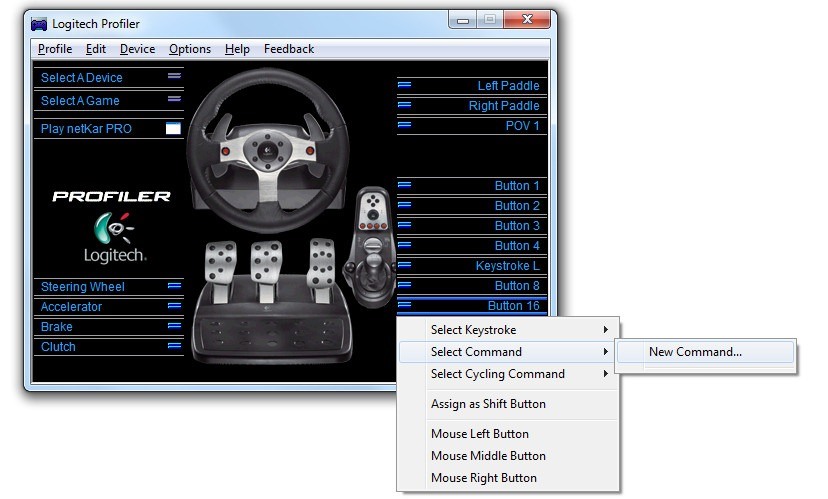
Зміна призначення кнопок рульових кнопок
Так, наприклад, гра "Netkar Pro" для більшої подібності до реальності пропонує ефект "розпилення" скла захисного шолома. Цікавий ефект, який, безсумнівно, додає реалізму. Отже, як забруднює скло, екран хмарний, і справді огляд ускладнює його. Ви можете витерти скло - для цього кнопка "L" на клавіатурі використовується за замовчуванням. Звичайно, не надто комфортно, граючи на маніпуляторі, шукайте потрібну кнопку на клавіатурі, тому краще призначити цю клавішу одній із кнопок на кермі.
Для цього в програмі Logitech Profilel. Список відкриється, виберіть цю кнопку в ньому та в меню, яке відкриється, виберіть "Виберіть клавіші" та "Новий клавішу". Відкриється нове вікно, в якому ми вибираємо параметр "запис" та натисніть на комбінацію клавіш на клавіатурі. У нашому випадку це один "L" ключ, а потім натисніть "Стоп" та "ОК". Готовий.
Встановлюємо комбінацію ключів для кнопок маніпулятора
В онлайн -іграх комунікація в чатах широко використовується. Окрім привітань та побажань на удачу суперникам, правило хороших тонів - це вибачення при створенні незручних ситуацій. Більшість тренажерів мають функцію надсилання швидких стандартних повідомлень, натиснувши одну кнопку. Однак деякі ігри, такі як вищезгаданий Netkar Pro, не надають таких можливостей, а спілкування в чаті викликає багато труднощів. Використовуючи утиліту Logitech Profilel.
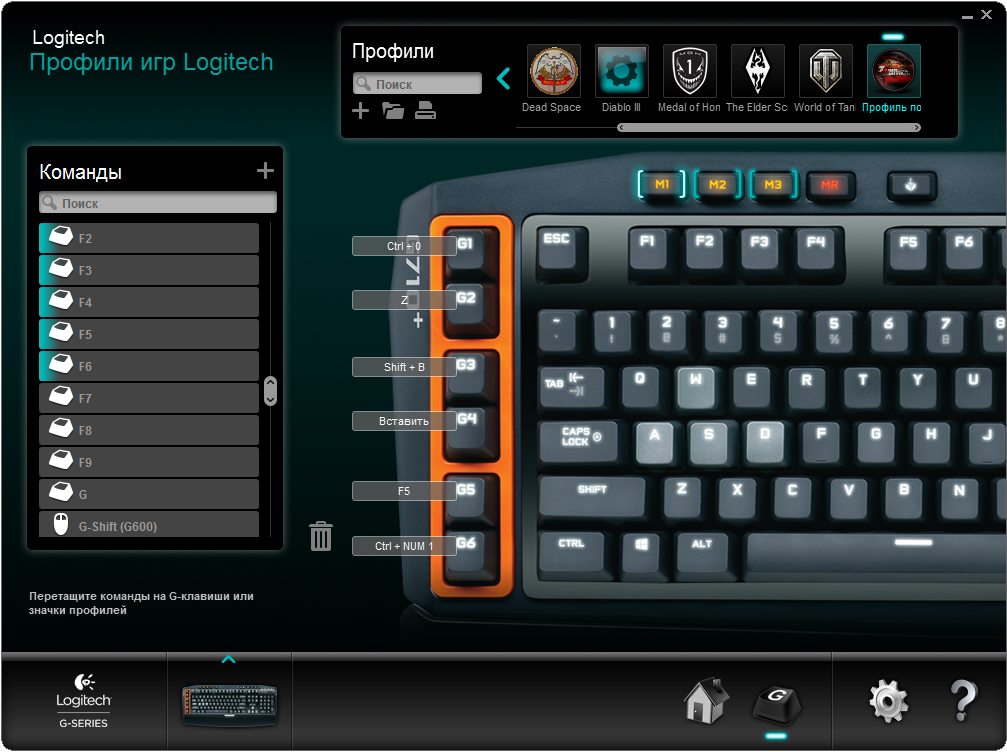
Комбінація клова для кнопок
Для цього, перебуваючи в налаштуваннях профілю симулятора, ми натискаємо на кнопку рульового управління, яку ми хочемо використовувати в грі, виберіть її зі запропонованого списку, а потім "Виберіть команду" та "Нова команда" - вікно відкриється. Наприклад, ми встановимо назву комбінації для фрази "Привіт", ми натискаємо на "Запис", а потім натисніть "Введення" і записуємо на клавіатурі "Привіт", і знову натисніть "Ввести", а потім "ОК". Готовий: Тепер, натиснувши кнопку рульового управління в чаті, повідомлення "Привіт" буде надіслано.
висновки
Програма Logitech Profiler пропонує багато налаштувань маніпулятора для своїх потреб. Ви можете встановити чутливість рульового колеса та педалей відповідно, ви можете призначити будь -яку комбінацію клавіш кнопками керма, щоб якомога швидше реагувати на те, що відбувається на трасі, і зануритися у віртуальний світ з головою.
ПОРАДА. Іноді, коли симулятор увімкнено, збережені налаштування не вмикаються. Щоб вирішити цю проблему, зателефонуйте до меню налаштувань глобального профілера, відкрийте "Параметри" та у вікні, що відкривається, вкладіть прапор у рядку "Застосувати профілі до ігор автоматично".
